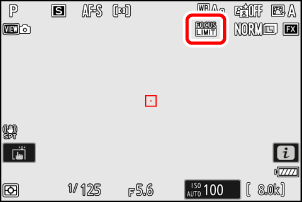Google Translate
TÄMÄ PALVELU VOI SISÄLTÄÄ GOOGLE-KÄÄNNÖKSIÄ. GOOGLE SANOUTUU IRTI KAIKISTA KÄÄNNÖKSIIN LIITTYVISTÄ, SUORISTA TAI EPÄSUORISTA TAKUISTA, MUKAAN LUKIEN TAKUISTA, JOTKA KOSKEVAT TARKKUUTTA JA LUOTETTAVUUTTA JA KAIKISTA EPÄSUORISTA TAKUISTA, JOTKA LIITTYVÄT KAUPANKÄYNTIIN, SOVELTUVUUTEEN TIETTYYN TARKOITUKSEEN JA LOUKKAAMATTOMUUTEEN.
Nikon Corporationin (jäljempänä ”Nikon”) käyttöoppaat on käännetty Google Translaten tarjoamalla käännösohjelmistolla. Osuvien käännösten tekemiseksi on tehty kohtuullisesti työtä. Yksikään automaattinen käännös ei kuitenkaan ole täydellinen, eikä niiden ole tarkoitus korvata ihmisten tekemiä käännöksiä. Käännökset tuotetaan palveluna Nikonin käyttöoppaiden käyttäjille, ja ne toimitetaan ”sellaisenaan”. Englannin kielestä muihin kieliin tehtyjen käännösten tarkkuudesta, luotettavuudesta tai paikkansapitävyydestä ei anneta suoria tai epäsuoria takuita. Tiettyä sisältöä (kuten kuvia, videoita, Flash Videota tms.) ei välttämättä voida kääntää tarkasti käännösohjelmiston rajoitusten vuoksi.
Virallinen teksti vastaa käyttöoppaiden englanninkielisiä versioita. Käännöksissä syntyvät ristiriitaisuudet tai eroavaisuudet eivät ole sitovia, eivätkä ne vaikuta oikeudellisesti vaatimustenmukaisuuteen tai täytäntöönpanoaikomuksiin. Jos käännetyissä käyttöoppaissa olevien tietojen tarkkuuteen liittyviä kysymyksiä ilmenee, tarkista tiedot oppaiden englanninkielisistä versioista, jotka ovat virallisia versioita.
Uusi mukautettu asetus: a16 ” Tarkennuksen rajoittimen asetus ”
A [
| Vaihtoehto | Kuvaus |
|---|---|
| [ Tarkennuksen rajoitin ] | Valitse [ PÄÄLLÄ ] rajoittaaksesi kameran automaattitarkennuksen [ Alueen raja ] -asetuksella valitulle alueelle.
|
| [ Raja-alue ] | Määritä kameran automaattitarkennuksen alue.
|
" Tarkennuksen rajoittimen asetus "
Voit käyttää [ Tarkennuksen rajoittimen asetus ] -toimintoa, kun Z-kiinnityksellä varustettu objektiivi on kiinnitetty.
Tarkennusalueen rajoittaminen
Valitse kameran automaattitarkennuksen lähi- ja kaukotarkennusalueen rajat.
-
Korosta [ Rajoita alue ] ja paina 2 .
- Alueen asetusnäyttö tulee näkyviin.
- Tarkennuspiste näkyy etäisyysasetusnäytössä.
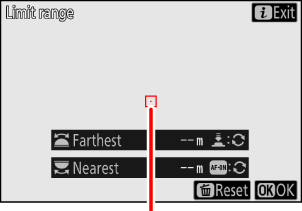
Tarkennuspiste
-
Valitse lyhin ja suurin tarkennusetäisyys.
-
Aseta tarkennuspiste lähimpänä olevaan kohteeseen ja paina AF-ON painiketta asettaaksesi lyhimmän etäisyyden. Kierrä pääkomentokiekkoa tai pidä AF-ON painiketta painettuna samalla, kun kierrät objektiivin tarkennusrengasta hienosäätääksesi lyhimmän etäisyyden.
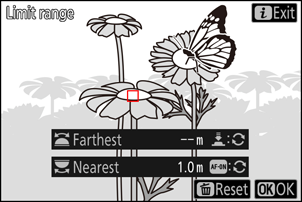
-
Aseta tarkennuspiste kauimmaiseen kohteeseen ja paina laukaisin puoliväliin asettaaksesi maksimietäisyyden. Hienosäädä maksimietäisyyttä kiertämällä sivukomentokiekkoa tai pitämällä laukaisinta painettuna puoliväliin samalla, kun kierrät objektiivin tarkennusrengasta.
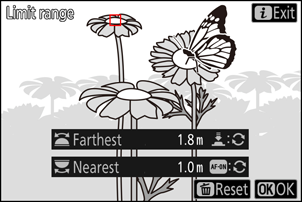
Tuetut etäisyydet " Lähin " ja " Kaukaisin " -toiminnoille
Suosittelemme, että määrität [ Lähin ] ja [ Kaukaisin ] valkoisilla numeroilla merkityn arvoalueen sisällä. Näiden asetusten määrittäminen keltaisilla numeroilla merkityille arvoille voi heikentää kameran etäisyyden havaitsemisen tarkkuutta kohteeseen, jolloin kamera tarkentaa asetetun alueen ulkopuolelle tai automaattitarkennus ei ole käytettävissä.
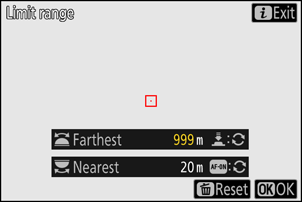
-
-
Paina J
Lopeta alueasetus ja palaa kuvausnäyttöön.
Varoitus: Linssien vaihtaminen
Objektiivin vaihtaminen [ Rajaa alue ] -asetuksen määrittämiseen käytetystä objektiivista toiseen objektiiviin poistaa asetetun tarkennusalueen käytöstä.
- Palauta [ Rajoitusalue ] -asetus käyttääksesi tarkennuksen rajoitustoimintoa uuden objektiivin kanssa.
- Jos [ Raja-alue ] -asetusta ei nollata uuden objektiivin kanssa, alkuperäisen objektiivin uudelleenkiinnittäminen mahdollistaa tarkennuksen asetetulla tarkennusalueella.
Objektiivien käyttö tarkennuksen rajakytkimen kanssa
Kun käytät objektiivia, jossa on tarkennusalueen rajoituskytkin [ Rajaa alue ] -asetukselle, aseta objektiivin tarkennusalueen rajoituskytkin asentoon FULL .
Tarkennusalueen nollaaminen
Paina O ( Q ) -painiketta palauttaaksesi [ Lähin ]- ja [ Kaukaisin ]-kohtien arvot tehdasasetuksiin.